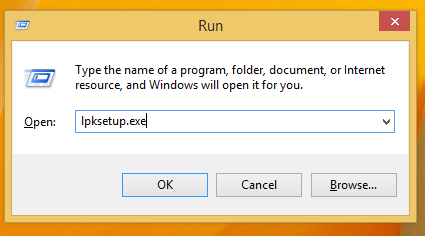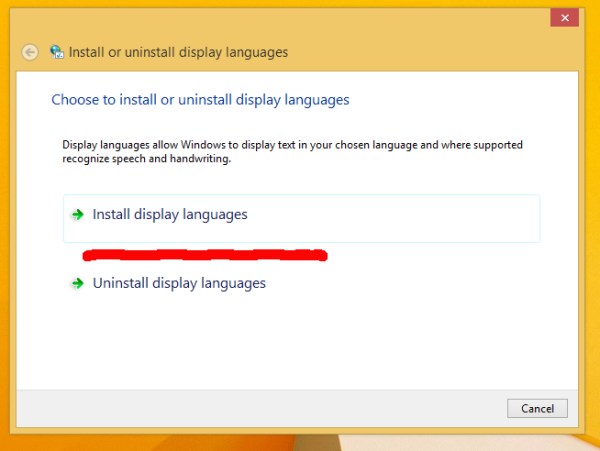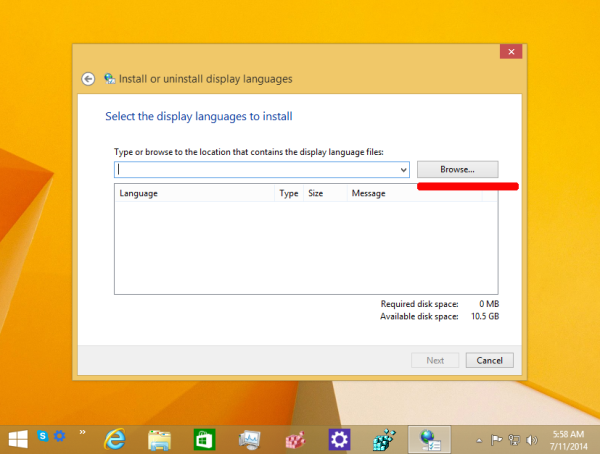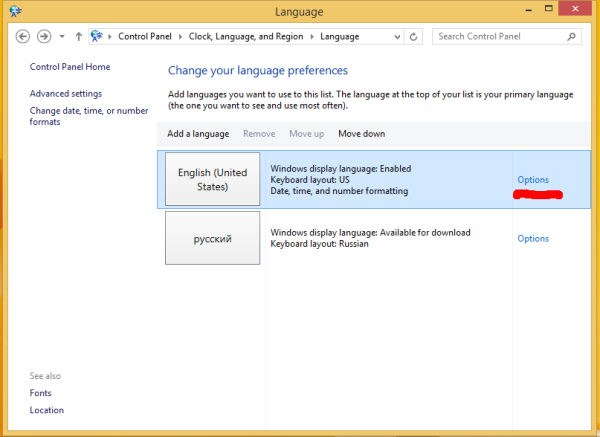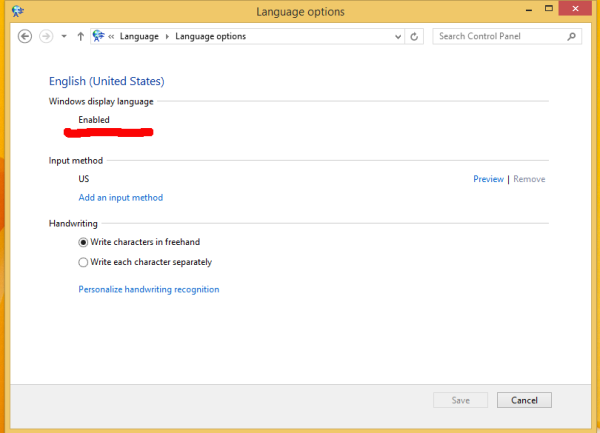Nemrégiben gyűjtöttünk és itt posztoltunk egy csomó közvetlen link a különféle MUI nyelvi csomagokhoz Windows 8.1, Windows 8 RTM és Windows 7 esetén. Hasznos azoknak a felhasználóknak, akiknek több számítógépre kell telepíteni őket. Megtakarítják az internet sávszélességét és idejét azzal, hogy nem töltik le újra az egyes számítógépekre. Ehelyett menthetik az offline csomagot, és felhasználhatják a későbbi telepítésekhez. Ebben a cikkben megtudjuk, hogyan kell telepíteni ezeket a letöltött nyelvi csomagokat.
Reklám
Először győződjön meg arról, hogy az operációs rendszerének megfelelő nyelvcsomag van.
A MUI nyelvcsomagoknak két formátuma van: EXE, a futtatható fájlformátum és a CAB (* .cab) fájlformátum.
Míg a * .exe fájlra való dupla kattintás elegendő a megfelelő MUI fájlok telepítéséhez, a CAB fájlok telepítése nem olyan nyilvánvaló, és még néhány lépést igényel.
Kövesse ezeket az egyszerű utasításokat a CAB fájlok telepítéséhez. A folyamat hasonló a Windows 8 és a Windows 7 esetében:
- nyomja meg Win + R billentyűket együtt a Futtatás párbeszédpanel megjelenítéséhez.
Tipp: lásd a Win billentyűkkel rendelkező összes Windows billentyűparancs végső listája . - Írja be a következőt a Futtatás mezőbe:
lpksetup.exe
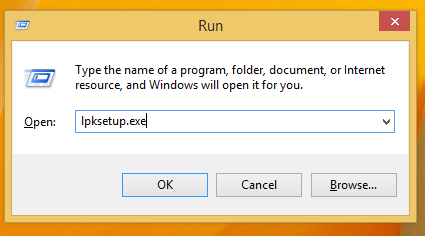
Nyomd meg az Entert. - A képernyőn megjelenik a „Megjelenítési nyelvek telepítése vagy eltávolítása” varázsló.
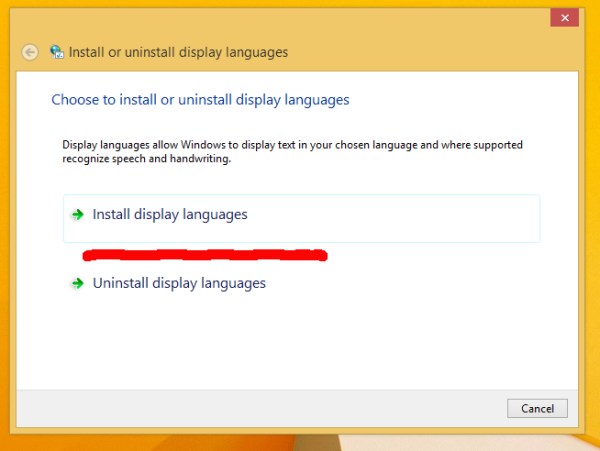
Kattints a Telepítse a megjelenítési nyelveket gomb. - A varázsló következő oldalán kattintson a Tallózás gombra, és válassza ki a letöltött MUI nyelv * .cab fájlját.
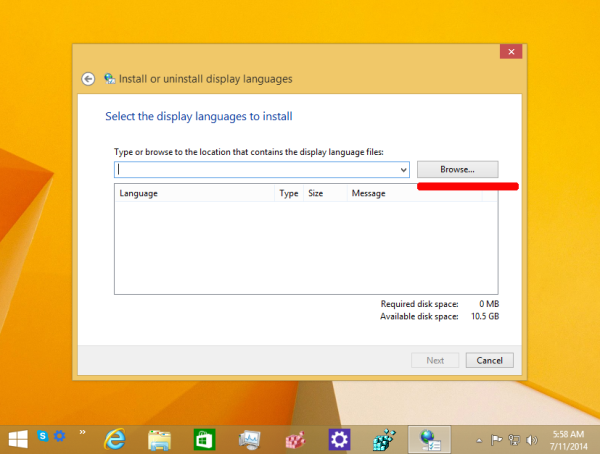
Várja meg, amíg telepítve van. Ez jelentős időt és lemezterületet vehet igénybe. Először egy Rendszer-visszaállítási pont is létrejön. - A felhasználói fiók telepített nyelvi csomagjára való váltáshoz meg kell nyitnia a következő Vezérlőpult kisalkalmazást:
Vezérlőpult Óra, nyelv és régió nyelv
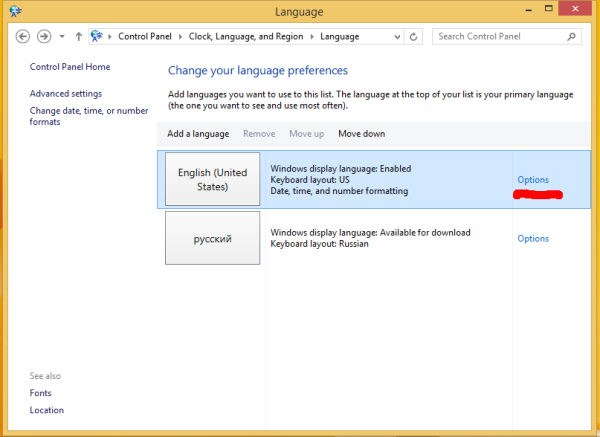
- Kattints a Lehetőségek link a most telepített nyelv jobb oldalán. Itt megtalálja azt a lehetőséget, hogy aktiválja a fő megjelenítési nyelvként.
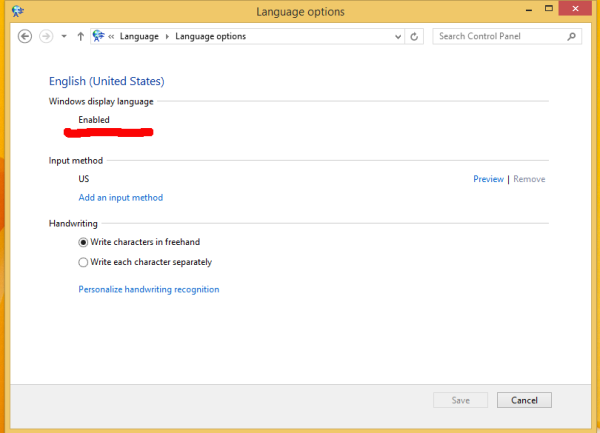
Jelentkezzen ki és jelentkezzen be újra a nyelv megváltozásához.jegyzet: Windows 7 rendszeren nyissa megVezérlőpult Óra, nyelv és régió régió és nyelv. Kattintson a Billentyűzetek és nyelvek fülre. A Megjelenítés nyelve részben válassza ki a kívánt nyelvet a listából, majd kattintson az OK gombra.
Ez az. Most már tudja, hogyan kell kezelni a MUI nyelvi csomagok letöltött * .cab fájljait.